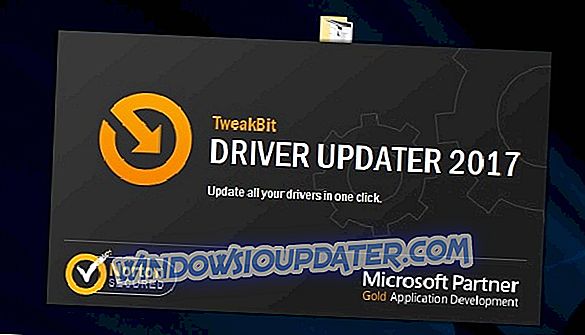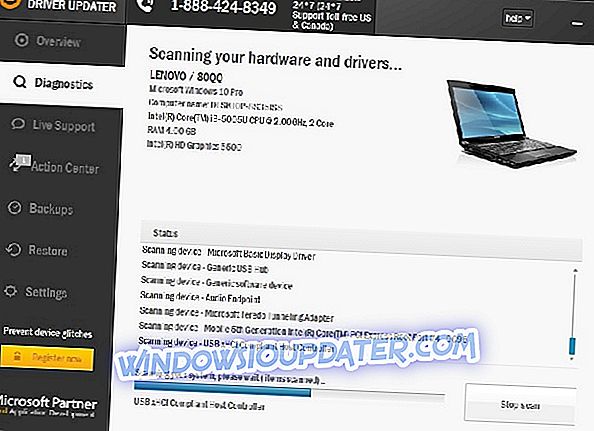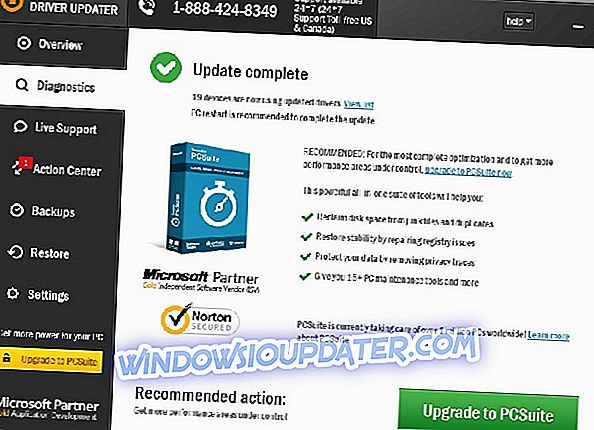Као што вероватно знате, Нетфлик је главна платформа за пренос података са милионима корисника, и чини се да неки корисници имају проблеме са Нетфликом на Виндовс 10, тако да ћемо данас истражити те проблеме и видети да ли постоје решења.

Како поправити проблеме са Нетфлик на Виндовс 10
Солутион 1 - Довнлоад Фликстер
Нетфлик апликација за Виндовс 10 захтева ВЦЛибс120 и ПлаиРеадиЦлиент2 ДЛЛ-ове. Ове ДЛЛ датотеке су заправо инсталиране од стране продавнице када инсталирате Нетфлик апликацију, али изгледа да продавница 'мисли' да вам требају старије верзије ВЦЛибс120 и ПлаиРеадиЦлиент2. Дакле, да бисте ријешили проблем, само требате преузети апликацију која инсталира те ДЛЛ-ове, и вјеројатно најбољи избор за то је Фликстер апп. Ево шта треба да урадите:
- Прво, деинсталирајте Нетфлик апликацију
- Сада отворите апликацију Виндовс Сторе
- Сеарцх фор Фликстер апп
- Инсталирајте Фликстер
- Сачекајте да се инсталација заврши
- Затим потражите Нетфлик
- Инсталл Нетфлик
Ако инсталирање старијих верзија ВЦЛибс120 и ПлаиРеадиЦлиент2 ДЛЛ-ова није помогло, можете покушати са неким од доље наведених рјешења.
Решење 2 - Проверите да ли постоје ажурирања за Виндовс
Ако постоји званични поправак доступан од Мицрософт-а, он ће бити доступан путем услуге Виндовс Упдате, а да бисте извршили Виндовс Упдате, урадите следеће:
- Отворите Старт Мену и откуцајте Виндовс Упдате.
- Отворите апликацију и кликните на дугме Провери ажурирање.
- Ако је ажурирање доступно, обавезно га преузмите.
Нетфлик се ослања на Силверлигхт па ако видите ажурирање за Силверлигхт, преузмите и њих.
Решење 3 - Ажурирајте управљачке програме за приказ
Понекад овај проблем може бити узрокован од стране управљачких програма, тако да нећете наудити да посјетите веб-локацију произвођача графичке картице за најновије Виндовс 10 управљачке програме.
Неки корисници су пријавили проблеме са АМД драјверима за приказ, тако да ако имате АМД графичку картицу, можда ћете желети да инсталирате неку старију верзију управљачких програма ако најновија не раде за вас.
Корисници су потврдили да је ово решење било корисно, па ако поседујете АМД графичку картицу, проверите да ли сте деинсталирали управљачки програм екрана и испробали најновије / старије управљачке програме.
Корисници могу сигурно ажурирати управљачке програме уређаја на свом рачунару ручно тако што ће отићи на веб-локацију произвођача сваког уређаја и претражити тамо или на вебу да би управљачки програм одговарао типу и моделу уређаја. Међутим, осим што троши много времена, овај процес носи ризик од инсталирања погрешног управљачког програма, што може довести до озбиљних кварова.
Сигурнији и једноставнији начин ажурирања управљачких програма на Виндовс рачунару је помоћу аутоматског алата као што је ТвеакБит Дривер Упдатер. Овај алат одобрили су Мицрософт и Нортон Антивирус. Након неколико тестова, наш тим је закључио да је ово најбоље аутоматизовано решење. Испод можете наћи кратки водич како да то урадите.
- Преузмите и инсталирајте ТвеакБит Дривер Упдатер
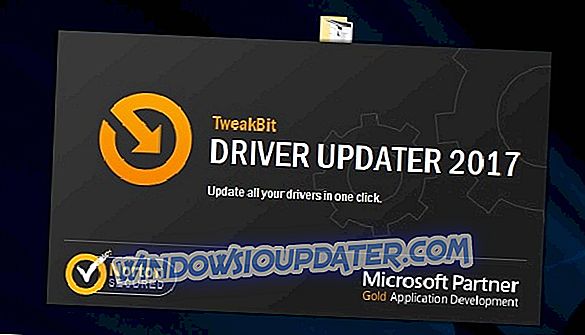
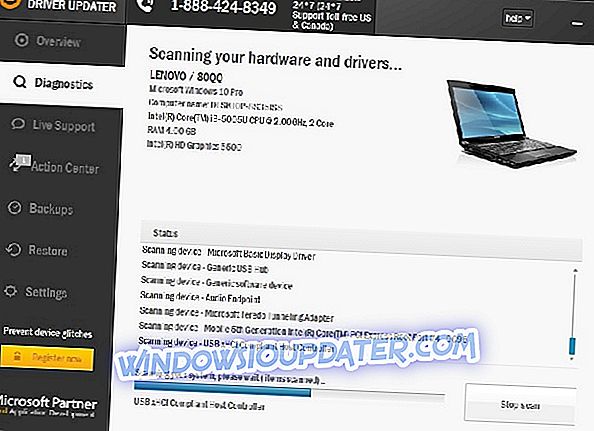
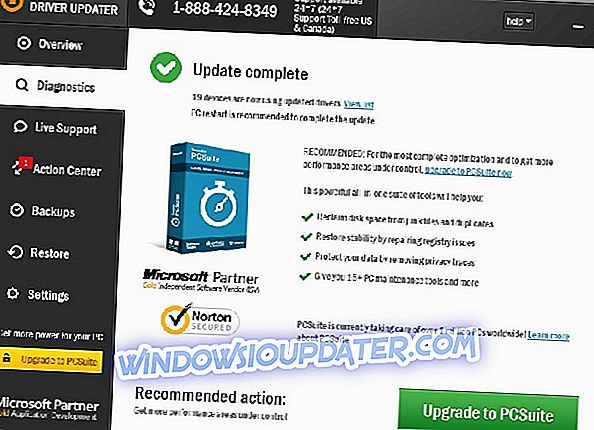
Напомена: Неки управљачки програми морају бити инсталирани у више корака, тако да ћете морати неколико пута притиснути типку 'Упдате' док се све компоненте не инсталирају.
Одрицање од одговорности : неке функције овог алата нису бесплатне.
Решење 4 - Покушајте поново инсталирати Нетфлик апликацију
Деинсталирајте Нетфлик апликацију, а затим је поново преузмите из Виндовс 10 продавнице. Ако се проблем настави, деинсталирајте Нетфлик, поново покрените рачунар и поново преузмите Нетфлик. Ово изгледа као једноставно решење, али је радило за неколико људи.
Решење 5 - Користите други мултимедијални плејер
Ово је необично решење, али неки корисници тврде да функционише. Пре покретања Нетфлик апликације покрените ГОМ плаиер . ГОМ плаиер ће учитати своје властите кодеке, а сада можете покренути Нетфлик апликацију, а апликација ће умјесто тога користити ГОМ-ове плаиер-ове кодеке и требала би радити без проблема.
- Преузмите ГОМ Плаиер пробну верзију
Говорећи о мултимедијалним плејерима, ево неких од најбољих апликација за ДВД плејере за Виндовс 10 кориснике.
Ово је прилично необичан проблем и надамо се да ће Мицрософт и Нетфлик пронаћи решење. Док чекате званични поправак, покушајте да ажурирате апликацију Нетфлик и Виндовс 10.
Како поправити уобичајене проблеме са Нетфликом
Ако наиђете на друге проблеме док користите Нетфлик, предлажемо вам наше сродне чланке. Можете пронаћи потребне исправке за:
- Стреаминг заглавио
- Црне траке на различитим странама филмова
- Нетфлик блацк сцреен еррор
- Проблеми с Нетфликом за кориснике Виндовс 10
- Нетфлик Ксбок грешке
За више информација о могућим грешкама и исправкама за Нетфлик, припазите на наш део „Поправи“ и добијте најновије исправке и исправке за различите проблеме.
Ако имате било какве коментаре, питања или можда неко друго решење за овај проблем, напишите га у одељку за коментаре који следи, желели бисмо да га прочитамо. Такође, ако имате било каквих других проблема везаних за Виндовс 10, можете проверити да ли је ово решење у одељку Виндовс 10 Фик.
Напомена уредника : Ова порука је првобитно објављена у децембру 2016. године и ажурирана је због свежине, тачности и свеобухватности.